আসসালামো আলাইকুম।আশা করি সবাই ভালো আছেন।আমি ট্রিকবিডিতে নতুন।আজ আমি আপনাদের দেখাব কিভাবে আপনারা জাভা 2go app এ স্টাইলিশ ওয়ার্ড যুক্ত করবেন।
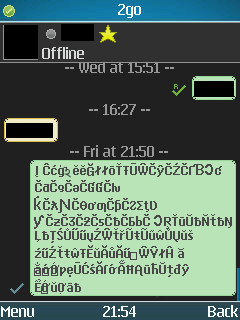
প্রথমে 2go with ss copy paste feature যুক্ত 2go টি ডাউনলোড দেন।
click here to download
note: যদি এটি আগে থেকেই আপনার ফোনো ইনস্টল করা থাকে তারলে ঐটা আনইনস্টল করেন এবং আবার ইনস্টল করেন।তবে app টি open করবেন না stylish word যুক্ত না করা পর্যন্ত।
এখন নিচের নির্দেশনা গুলো ফলো করেন।
solve no: 1 (For Itel and itel similar phones)
now see steps:
1. download দেওয়া 2go with copy paste software টি install করেন।তবে install করার পর 2go.. software টি open করবেন না । কারন open করে কিছু copy করলে solve no:1 কাজ করবেনা।
2. এখন stylish word এর db file টা এখান click here to download থেকে ডাউনলোড দিন।
আপনার আরো 2টি software লাগবে কাজটি সহজভাবে করতে।
@ Blueftp.jar
@ Opera mini mod 4.21.jar or opera mini bangla writeable.jar
না থাকলে নিচের লিংক গুলো থেকে ডাউনলোড দেন।
– click here to download Blueftp.jar
– click here to download opera…..jar
3. এখন opera mini 4.21 open করেন।
তারপর Menu > Go to > File manager এ যান।
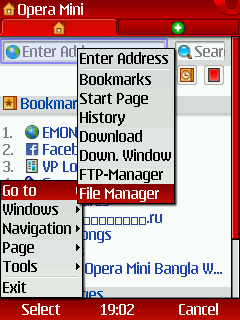
4. তারপর TFCard এ যান।
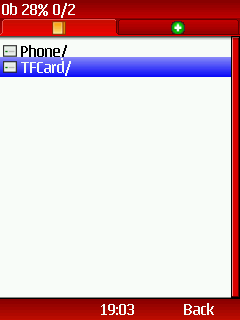
5. তারপর Java ফোল্ডার এ যান।
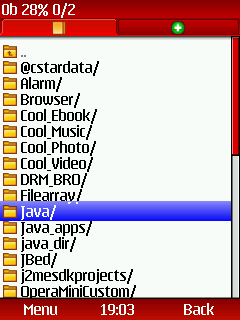
6. তারপর Installed ফোল্ডার এ যান।
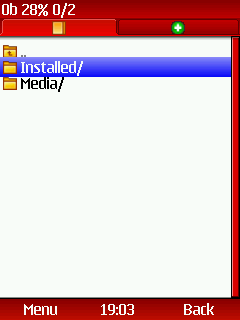
7. তারপর selector.utf text হিসেবে Open করেন।(Menu > Open.. > Text/UTF)
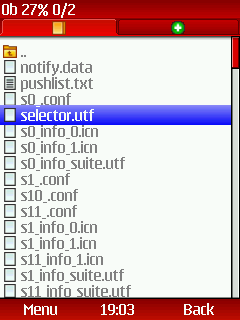
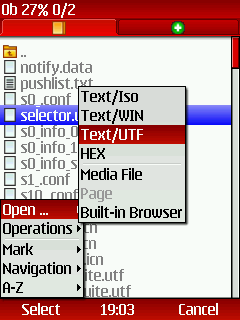
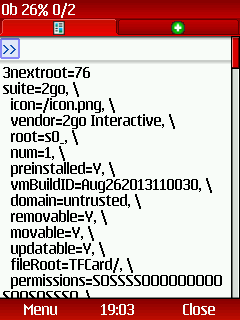
8. তারপর Menu > Find/Replace এ যান
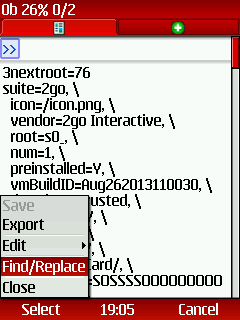
9. তারপর Find .. textbox এ “2go..” লিখে “Find ..” button এ ক্লিক করেন।
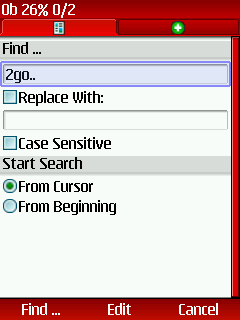
10. find result নিচের screenshot এর মতো দেখাবে।শুধু “root=s1_” বাদে।
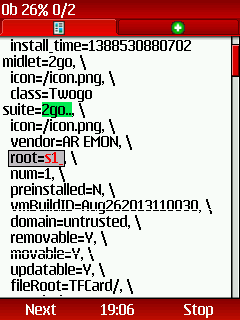
– এখন আসা যাক মুল কাজে।আপনারা এখানে দেখেছেন যে “root=s1_” মার্ক করে রেখেছি । এটা হল software এর ডাটাবেজ অর্থাৎ Rms স্টোর করার prefix. এখানে “s1_” প্রিফিক্স দিয়ে আমার মোবাইল এ 2go.. সফ্টওয়্যার টি তথ্য জমা করে।এটা একেক মোবাইল এ একেক রকম দেখাবে।এটা এপপস ইনস্টল এর কাউন্ট এর উপর নির্ভর করে।
এখন ডাউনলোডকৃত db ফাইলটাকে “s1__d100.db” নামে রিনেম করব।আপনারা আবার “s1__” এটা দিয়েন না।Find result এ root এ যে prefix আসবে ঐটার সাথে আরেকটি “_” লাগিয়ে রিনেম করবেন।
যেমন : “s53__d100.db” ।
তারপর রিনেম করা db ফাইলটাকে Blueftp.jar or opera mini mod 4.21.jar সফটওয়ার দিয়ে copy করে TFCard > JBed > Installed ফোল্ডার এর ভিতর paste করে দিবেন।ব্যাস আপনার কাজ শেষ।
solve no:2 (for all java phone)
now see steps:
1. প্রথমে 2go.. with ss copy paste and replace backup.jar টি এখান
click here to download থেকে download দিন।
2. এখন ব্যাকআপ ফাইল টি ডাউনলোড দিন। download here backup file
3. তারপর 2go.. টি ইনস্টল করবেন।তারপর 2go.. টি অপেন করবেন। দেখবেন ঐখানে তিনটি সফ্টওয়্যার আছে।আপনি RMSbackup এ যাবেন। তারপর ঐখানের textbox এ ডাউনলোডকৃত backup zip ফাইলটির ঠিকানা দিবেন।zip file টি রিনেম করে ছোট করে নিবেন।এতে আপনার সুবিধা হবে।
4. তারপর Menu > Score এ ক্লিক করে কিছুক্ষন অপেক্ষা করবেন।ব্যাকআপ file replace করা শেষ হলে automaticaly exit হবে।
সব কাজ শেষ।আপনি 2go এর textbox যাওয়ার পর Menu এর clipboard এ stylish word দেখতে পাবেন।
ট্রিকটি কেমন হলো অ্রবশ্যই কমেন্টে জানাবেন।


18 thoughts on "জাভার 2go এপপ এ স্টাইলিশ ওয়ার্ড !! পোস্ট দেখে ব্যাবহার শিখে নিন।"